网页怎么变成pdf格式 如何将网页保存为pdf文件
在日常生活和工作中,我们经常会遇到需要将网页保存为PDF文件的情况,无论是保存一篇精彩的文章、重要的资料或是保存某个网页的整个内容,将网页转换为PDF格式是一个非常方便的方法。如何将网页转换为PDF文件呢?本文将介绍几种简单有效的方法,帮助大家轻松实现这一需求。无论您是需要将网页保存为PDF文件,还是想了解如何将整个网页转换为PDF格式,本文都将为您提供解决方案。
操作方法:
1.打开浏览器,找到需要保存的文章。点击文档的空白处,点击鼠标右键,在右键菜单列表中点击【打印】选项。
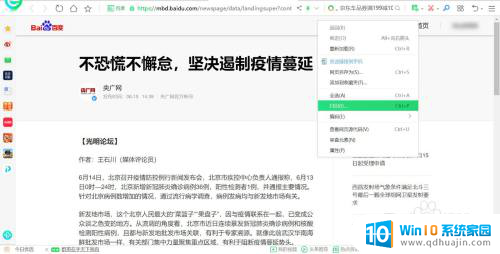
2.页面弹出【打印】对话框,点开【目标打印机】的下拉菜单选项,点击【另存为PDF】选项。
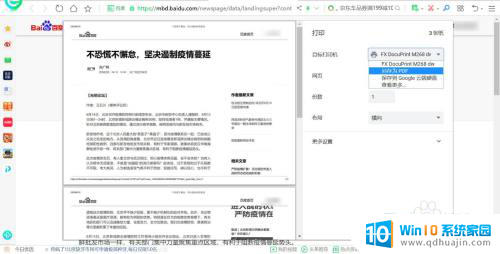
3.在【打印】对话框中点开【更多设置】,对【纸张尺寸】、【每个工作表的页数】、【边距】、【缩放】、【选项】等进行相应的设置。设置完毕后,点击【保存】按钮。
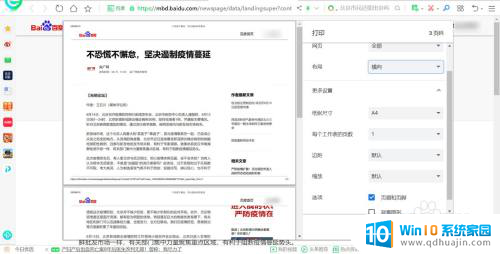
4.页面弹出【另存为】对话框,选择在电脑中要保存的位置或文件夹,输入【文件名】,点击【保存】按钮。
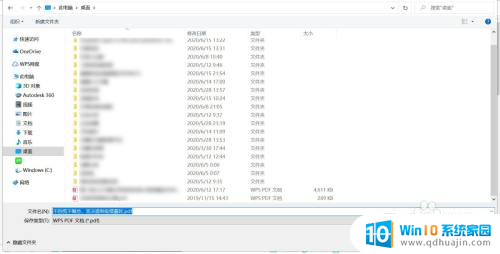
5.回到文件指定的保存位置,发现文件已经保存为PDF格式,打开该PDF文件,可以很方便地进行阅读了。
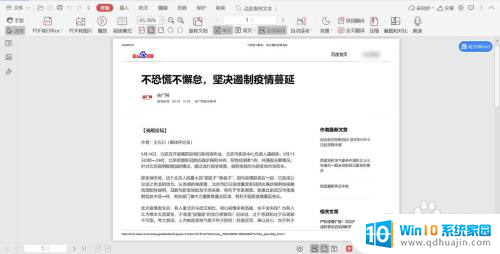
6.总结:
1.打开浏览器,找到需要保存的文章。点击文档的空白处,点击鼠标右键,在右键菜单列表中点击【打印】选项。
2.页面弹出【打印】对话框,点开【目标打印机】的下拉菜单选项,点击【另存为PDF】选项。
3.页面弹出【打印】对话框,点开【目标打印机】的下拉菜单选项,点击【另存为PDF】选项。
4.页面弹出【另存为】对话框,选择在电脑中要保存的位置或文件夹,输入【文件名】,点击【保存】按钮。
5.回到文件指定的保存位置,发现文件已经保存为PDF格式,打开该PDF文件,可以很方便地进行阅读了。
以上就是关于如何将网页转换为PDF格式的全部内容,如果有遇到相同情况的用户,可以按照小编提供的方法来解决问题。
网页怎么变成pdf格式 如何将网页保存为pdf文件相关教程
热门推荐
电脑教程推荐
win10系统推荐
- 1 萝卜家园ghost win10 64位家庭版镜像下载v2023.04
- 2 技术员联盟ghost win10 32位旗舰安装版下载v2023.04
- 3 深度技术ghost win10 64位官方免激活版下载v2023.04
- 4 番茄花园ghost win10 32位稳定安全版本下载v2023.04
- 5 戴尔笔记本ghost win10 64位原版精简版下载v2023.04
- 6 深度极速ghost win10 64位永久激活正式版下载v2023.04
- 7 惠普笔记本ghost win10 64位稳定家庭版下载v2023.04
- 8 电脑公司ghost win10 32位稳定原版下载v2023.04
- 9 番茄花园ghost win10 64位官方正式版下载v2023.04
- 10 风林火山ghost win10 64位免费专业版下载v2023.04